 SAPHR-用户操作手册(OM组织管理)-V157p
SAPHR-用户操作手册(OM组织管理)-V157p
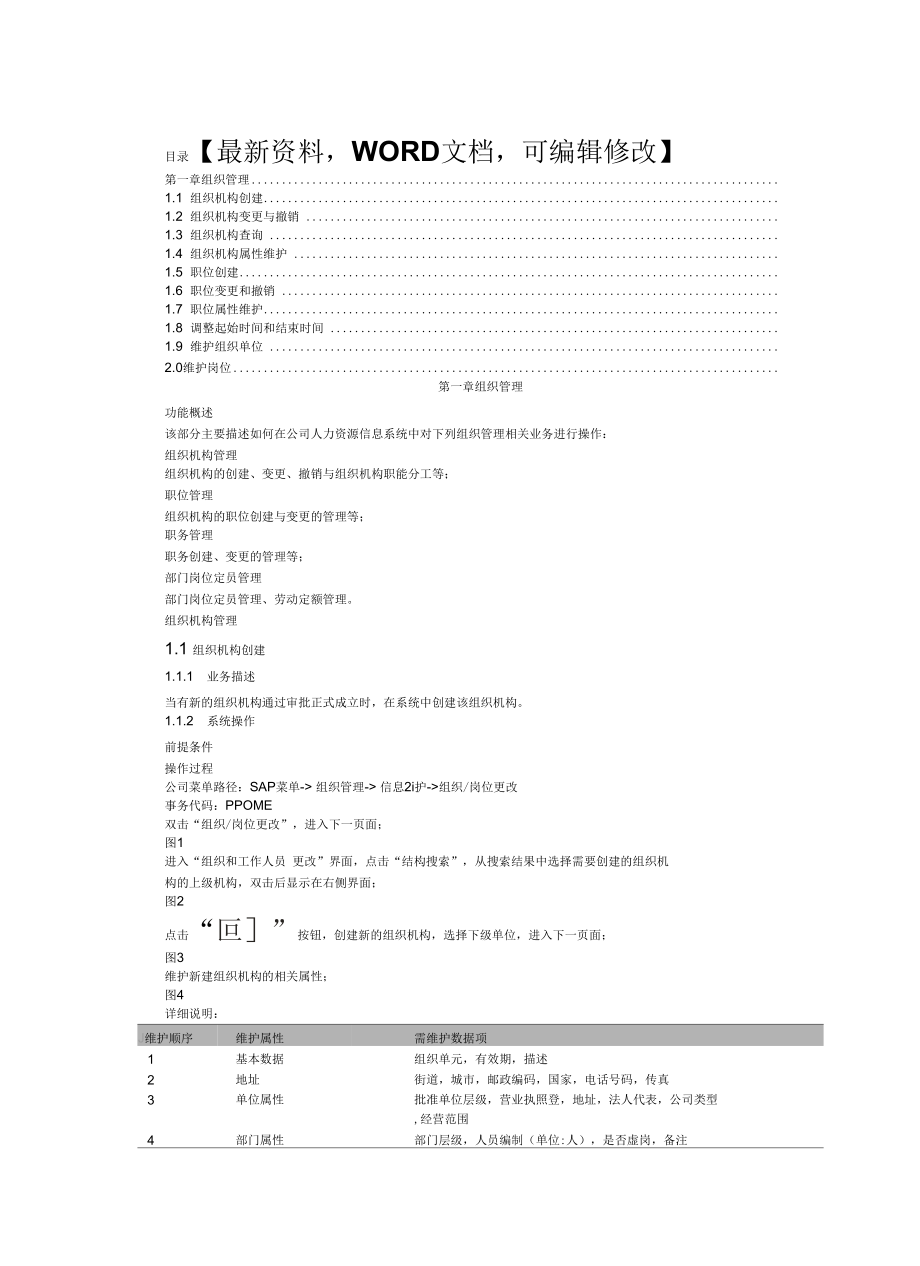


《SAPHR-用户操作手册(OM组织管理)-V157p》由会员分享,可在线阅读,更多相关《SAPHR-用户操作手册(OM组织管理)-V157p(11页珍藏版)》请在装配图网上搜索。
1、目录【最新资料,WORD文档,可编辑修改】 第一章组织管理 1.1 组织机构创建 1.2 组织机构变更与撤销 1.3 组织机构查询 1.4 组织机构属性维护 1.5 职位创建 1.6 职位变更和撤销 1.7 职位属性维护 1.8 调整起始时间和结束时间 1.9 维护组织单位 2.0维护岗位 第一章组织管理 功能概述 该部分主要描述如何在公司人力资源信息系统中对下列组织管理相关业务进行操作: 组织机构管理 组织机构的创建、变更、撤销与组织机构职能分工等; 职位管理 组织机构的职位创建与变更的管理等; 职务管理 职务创建、变
2、更的管理等; 部门岗位定员管理 部门岗位定员管理、劳动定额管理。 组织机构管理 1.1 组织机构创建 1.1.1 业务描述 当有新的组织机构通过审批正式成立时,在系统中创建该组织机构。 1.1.2 系统操作 前提条件 操作过程 公司菜单路径:SAP菜单-> 组织管理-> 信息2i护->组织/岗位更改 事务代码:PPOME 双击“组织/岗位更改”,进入下一页面; 图1 进入“组织和工作人员 更改”界面,点击“结构搜索”,从搜索结果中选择需要创建的组织机 构的上级机构,双击后显示在右侧界面; 图2 点击“叵]”按钮,创建新的组织机构,选择下级单位,进入下一页面;
3、 图3 维护新建组织机构的相关属性; 图4 详细说明: J维护顺序 维护属性 需维护数据项 1 基本数据 组织单元,有效期,描述 2 地址 街道,城市,邮政编码,国家,电话号码,传真 3 单位属性 批准单位层级,营业执照登,地址,法人代表,公司类型 ,经营范围 4 部门属性 部门层级,人员编制(单位:人),是否虚岗,备注 表1 维护完成后,点击“ 国]”按钮,屏幕左下方显示数据已保存。 图5 若要创建其它组织机构,重复上述操作; 后续业务 1.1.3 特殊说明 因为误操作,创建了不该创建的组织机构,可以采用以下操作进行组织机构的删除,
4、此操作不 同于组织机构撤销。 在“组织和工作人员 更改”界面,选择要删除的组织机构,点击鼠标右键,点击菜单中“删除 —对象”,删除组织机构。 图6 1.2 组织机构变更与撤销 1.2.1 业务描述 本操作完成组织机构的更名、撤销。 1.2.2 系统操作 前提条件 操作过程 公司菜单路径:SAP菜单-> 组织管理-> 信息2i护->组织/岗位更改 事务代码:PPOME (1)双击“组织/岗位更改”,进入下一页面; 图7 (2)进入“组织和工作人员 更改”界面,点击“结构搜索”,从搜索结果中选择需要重命名的 组织机构,双击后显示在右侧界面;(见下图); 图8 (3
5、)在“基本数据”的组织单元信息项中更改组织机构名称; 图9 (4)输入组织单位更改后的缩写和全称,点击“ 画”按钮; 图10 撤销组织机构; 前提:该组织机构下已无关联职位和人员; 要撤销组织机构时;在“组织和工作人员 更改”界面,选择要删除的组织机构,例如撤销“工 业园协办单位1”,点击鼠标右键,点击菜单中“定界-对象”,定界要撤销组织机构。 图11 在“定界对象”界面,在定界日期位置输入组织机构撤销的日期,点击“ 回”按钮,返回“组 织和工作人员更改”界面; 图12 详细说明: 维护顺序 数据项 输入类型特征 内容/用途 1 界定日期 系统必输项 组织机构的撤销
6、日期 表2 后续业务 1.2.3特殊说明 如果遇到组织机构合并情况发生,将有两种情况,第一种:单位 A合并到单位B;第二种:单位 A和单位B合并到单位 Co报表需要统计人员变更原因,变更原因在系统中需要通过人事事件记 录。具体操作说明如下: 第一种情况需先在单位 B下创建原单位 A中所有职位,然后将单位 A下的人员通过人事事件转 移到单位B下【参见人事管理用户手册】,再将单位 A中职位撤销,最后将单位 A撤销,具体 操作参考上述组织机构撤销操作; 第二种情况需先在单位 C下创建单位 A和单位B中所有职位,然后将单位 A和B的人员通过人 事事件转移到单位 C下【参见人事管理用
7、户手册】,再将单位 A和单位B中的职位撤销,最后 将单位A和单位B撤销。具体操作参考上述组织机构撤销操作。 1.3 组织机构查询 1.3.1 业务描述 1.3.2 系统操作 前提条件 操作过程 公司菜单路径:SAP菜单-> 组织管理-> 报表-> 组织机构 双击“组织机构”,进入下一页面; 图13 进入“组织结构”界面,选择组织单元“ 包”按钮,从弹出的组织结构搜索中选择需要查询的 组织机构,然后点击“ 叵I”按钮,再按“ 倒”按钮,进入下一页面; 图14 详细说明: 维护顺序 数据项 输入类型特征 内容/用途 1 组织单位 系统必输项 对应于单位、部门
8、和班组等,组织单位间通过隶属关 2 检索项 系统可输项 系组成公司的组织机构。 可以在后边输入组织单位的名称,或者采用模糊查询 3 评估期间 系统可输项 的方式来查询组织单位。 要查看组织结构的时间。 4 关键日期 系统可输项 是可以选择的一个特定日期对组织机构进行查询。 5 选择标准屏幕 系统可输项 若选择“标准选择屏幕”会进入新的屏幕进行详细选 择; 若选择了 “选择标准屏幕”则出现下面界面,同样点击“ 按钮,进入下一页面: 图15 详细说明: 维护顺序 [数据项 [输入类型特征 1内容/用途 1 计划版本 系统必输项 选才
9、1 01当前计划;本系统只使用 01 2 对象类型 对象标识 系统必输项 系统必输项 选才1 O组织机构 3 对应于单位、部门和班组等,组织单位间通过隶属关 系组成公司的组织机构。 4 查询条件 系统可输项 可以在后边输入组织单位的名称,或者采用模糊查询 的方式来查询组织单位。 5 评估期间 系统可输项 要查看组织结构的时间。 6 关键日期 系统可输项 是可以选择的一个特定日期对组织单位进行查询。 7 评估路径 系统必输项 显示组织机构图的方式,例如 ORGEH显示组织机 构; 8 状态向量 系统可输项 包含一个关系信息类型的一个或多个状态
10、的( 1活动 的、2计划的等等)清单。 9 显示深度 系统可输项 显示以选定的组织机构为根基点,向下延伸的组织机 构层数,若不选择或空,表示选择向下延伸的所有组 织机构; 例如:选定的组织机构为地区公司,显示深度为 2, 表示要查看所有直接汇报给地区公司的组织机构; 表4 下图为显示深度为空的组织机构; 图16 若以结构图的形式查看光源制造中心组织结构,如下图我们先选择光源制造中心,再点击 ”按钮,进入下一页面; 图17 视图选项"按钮,进入下一页面; 谓邈J"按钮,进入下一页面; 若选择视图选项,可以用不同的模式查看组织结构,点击 图18 下图中的
11、图形类型选择“羽毛结构状”选项,点击“ 图19 下图为“羽毛结构状”显示的组织机构图; 图20 1.4 组织机构属性维护 1.4.1 业务描述 本部分主要是维护组织机构的相关属性,主要包括地址信息、单位属性、部门属性。 前提条件 操作过程 公司菜单路径:SAP菜单-> 组织管理-> 信息2i护->组织/岗位更改 事务代码:PPOME 双击“组织/岗位更改”,进入下一页面; 图21 在“组织和工作人员 更改”界面,从左上搜索栏中点击机构搜索,再从左下的清单中选择要维 护的组织机构,双击该组织机构,在屏幕右边出现该组织机构的相关信息 (如下图); 图22 点击“画”
12、按钮,可以选择要维护和预览的期间; 维护基本数据; 点击“基本数据”,如下图; 图23 详细说明: 维护顺序 数据项 输入类型特征 内容/用途 1 组织单元1 系统必填项 组织机构名称的缩写 2 组织单元2 系统必填项 组织机构全称 3 子类型 系统必输项 可选择基本情况描述、职责描述等描述分类 4 描述 系统可输项 描述的具体内容 5 职员 系统可输项 允许把员工标志应用什个职位或一个组织单位。 一个员工标志指出一个职位或组织单位不是您公司 中部分正常职位层次。而是直接到一个高等级的职 位或组织单位的报表,目前本系统中不使用;
13、表5 点击mi”按钮,可显示关键日期,默认为当前系统日期,如下图所示; 图24 点击“圈”按钮,可显示组织机构的有效期,如下图所示。 图25 维护地址信息; 点击“地址”,维护相关内容,如下图: 图26 维护部门属性; 点击“部门属性”,维护相关内容,如下图: 图27 详细说明: 维护顺序 ,数据项 ”输入类型特征1内容/用途 内容/用途 部门层级 人员编制(单 位:人) 是否虚岗 备注 系统可输项 系统可输项 系统可输平/ 系统可输血 记录公司层级 记录组织人员编制 礼录是否虚岗 表6 V J 维护单位属性; 选择要维护的组织
14、机构,点击 “单位属性”,维护相关内容,如下图: 图28 详细说明: 维护顺序[数据项 输入类型特征 r内容/用途 1 单位层级 系统可输项 2 营业登记职业 系统可输项 号 3 0 地址 系统可输项 4 法人代表 系统可输项 5 公司类型 系统可输项 6 经营范围 系统可输项 表7 1.4.2特殊说明 以上组织机构的信息若未曾创建过,系统显示为灰色,需要点击“ 口”按钮创建即可;维护 “标准参数文件”和组织机构的“关系”信息。 公司菜单路径:SAP菜单-> 组如管维产-
15、> 维护组织单位 事务代码:PO10 双击“维护组织单位”,进入下一页面; 图29 在“维护组织单位”界面,选择“组织机构”后的选择框,在“选择组织机构”界面,选择要 操作的组织单位,点击“ 回”按钮,选择“对象”信息类型,点击“ 叵I”按钮,进入下一页 面; 图30 表8 在“对象 创建”界面,填写下列内容,点击“ 回”按钮,进入下一页面; 图31 若组织机构的结构关系发生变化,例如上级组织机构变更了;则选择“关系”信息类型,点击 "叵按钮,进入下一页面; 图32 在“关系 创建”界面,输入“关系类型 /关系”、“对象类型”和“相关对象的标识”,点击 回, 按
16、钮进入下一页面; 图33 详细说明: J维护顺序 数据项 输入类型特征 内容/用途 1 开始日期 系统必输项 输入该组织机构挂在新的上级组织机构下的生效日 期 选择 “ A 002上级单位” 2 关系 系统必输项 3 相关对象类型 系统必输项 选才1 O组织单位 4 ID 表9 在弹出界面中选择“ 1 I”按钮;返回维护组织单位界面; 图34 职位管理 1.5 职位创建 1.5.1 业务描述 本系统所称的的职位隶属于不同级别的部门,员工将被分配到职位上,原则上是一人一个职位, 但是也有特例,一人多个职位。 系统操作 前提条件
17、 操作过程 公司菜单路径:SAP菜单->组织管理-> 信息2i护-> 组织/岗位更改 ,进入 更改”界面,点击“结构搜索”,从搜索结果中选择需要创建的职位的组 事务代码:PPOME 双击“组织/岗位更改” 图35 进入“组织和工作人员 织机构,双击后显示在右侧界面; 图36 ”按钮,创建新的职位,选择包含,进入下一页面; 图37 维护新建职位的相关属性; 图38 详细说明: J维护顺序 数据项 输入类型特征 内容/用途 1 职位 系统必填项 职位的名称缩写 2 职位 系统必输项 职位全称 3 职务 系统可输项 该职位对应的职务名称 4
18、 组织单位领导 系统可输项 是否维组织单位的领导职位 5 子类型 系统必输项 描述的类型,例如基本情况 6 描述 系统可输项 表10 (5)维护完成后,点击“ 强”按钮,屏幕左下方显示数据已保存。 图39 若组织机构下有 匡]图标,标识此为该组织机构的领导者; 若要创建其它职位,重复上述操作; 后续业务 1.5.2 特殊说明 因为误操作,创建了不该创建的职位,可以采用以下操作进行职位删除,此操作不同于职位撤 销。 更改”界面,选择要删除的职位,点击鼠标右键,点击菜单 若要删除职位,在“组织和工作人员 中“删除一对象”,删除职位。 图40 1.
19、6 职位变更和撤销 1.6.1 业务描述 职位变更包括职位的更名、撤销等操作; 1.6.2 系统操作 前提条件 操作过程 公司菜单路径:SAP菜单->组织管理-> 信息2i护-> 组织/岗位更改 事务代码:PPOME 双击“组织/岗位更改”,进入下一页面; 图41 进入“组织和工作人员 更改”界面,点击“结构搜索”,从搜索结果中选择需要重命名职位的组 织机构,双击后需修改职位名称,显示在右侧界面;(见下图); 图42 在“基本数据”的职位信息项中更改职位名称; 图43 输入组织单位更改后的缩写和全称,点击“ 画”按钮; 图44 撤销职位: 前提:该职位下的
20、人员已转至其他职位或已离职; 要撤销职位时;在“组织和工作人员 更改”界面,选择要删除的职位,例如撤销“测试”,点击 鼠标右键,点击菜单中“定界-对象”,定界要撤销职位。 图45 在“定界对象”界面,在定界日期位置输入职位撤销的日期,点击“ 回”按钮,返回“组织和 工作人员 图46 详细说明: 更改”界向; 维护顺序 T数据项 [输入类型特征 T内容/用途 1 界定日期 系统必输项 职位的撤销日期 表11 1.7.1业务描述 对职位进行维护,包括描述等。 1.7.2系统操作 :基本数 1.7 职位属性维护 前提条件 操作过程 公司菜单路径:
21、SAP菜单->组织管理-> 信息2i护-> 组织/岗位更改 事务代码:PPOME 双击“组织/岗位更改”,进入了一页面; 图47 在“组织和工作人员 更改”界面, 据; 图48 详细说明: 维护顺序 数据项 输入类型特征 内容/用途 1 职位 系统必填项 职位的名称缩写 2 职位 系统必输项 职位全称 3 职务 系统可输项 该职位对应的职务名称 4 组织单位领导 系统可输项 是否维组织单位的领导职位 5 子类型 系统必输项 描述的类型,例如基本情况 6 描述 系统可输项 表12 职务管理 1.8 调整起始时间和
22、结束时间 1.8.1 业务描述 使用组织和人员分配(事务码: PPOME)创建组织单位、职位和职务或定界组织单位、职位和职 务时,因系统默认起始时间为系统当日,若未手工调整起始日期或终止日期,则容易产生起始时 间和结束时间有误的情况; 1.8.2 系统操作 前提条件 使用组织和人员分配(事务码: PPOME)创建组织单位、职位和职务或定界组织单位、职位和职 务时起始时间或终止时间有误; 操作过程 公司菜单路径:SAP菜单-> 组织管理-> 工具-> 指定新结束日期 事务代码:RE_RHGRENZ4 双击“指定新结亲日期”菜单,进入下一页面; 图109 在“设置新的结束
23、日期”页面,填写相关信息,点击“ 电”按钮,进入下一界面; 图110 详细说明: 维护顺序 数据项 输入类型特征 内容/用途 1 计划版本 系统必输项 选才101当前计划;本系统只使用 01 对象类型 系统必输项 选才1 O组织机构 对象代码 系统必输项 对应于单位、部门和班组等,组织单位间通过隶属关 系组成公司的组织机构。 查找条件 系统可输项 可以在后边输入组织单位的名称,或者采用模糊查询 的方式来查询组织单位。 评估期间 系统可输项 要查看组织结构的时间。 关键日期 系统可输项 是可以选择的
24、一个特定日期对组织单位进行查询。 评估路径 系统必输项 显示组织机构图的方式,例如 ORGEH显示组织机 构; 状态向量 系统可输项 包含一个关系信息类型的一个或多个状态的( 1活动 的、2计划的等等)清单,本系统该字段不选择 显示深度 系统可输项 显示以选定的组织机构为根基点,向下延伸的组织机 构层数,若不选择或空,表不选择向下延伸的所有组 织机构; 新终止日期 系统必输项 对象标识的新终止日期 历史记录 系统可输项 是否永久保存到数据库,不再修改; 删除开始日期 系统可输项
25、若设置此参数,则删除用定界日期后的开始日期选择 在截至日期之 的所有记录(也就是在定界日期后出现的记录)。否 后的记录 则,不对其编辑和保持不变 锁定对象 系统可输项 是否锁定,不允许其他人修改。 显小Ah界对豕 系统可输项 是否显不定界对象的详细内容 是否更新数据库 表1 在“设置新的结束日期”界面,可看到相应的修改信息清单; 图111 操作过程 公司菜单路径:SAP菜单-> 组织管理->工具-> 指定新的开始日期 事务代码:RE_RHBEGDA0 双击“指定新的开始日期”菜单,进入下一页面; 图112 在“设置新的
26、开始日期”界面,填写相应字段,点击“ 电”按钮,进入下一界面; 图113 详细说明: 维护顺序 数据项 输入类型特征 内容/用途 1 计划版本 系统必输项 选才101当前计划;本系统只使用 01 对象类型 系统必输项 选才1 O组织机构 对象代码 系统必输项 对应于单位、部门和班组等,组织单位间通过隶属关 系组成公司的组织机构。 查找条件 系统可输项 可以在后边输入组织单位的名称,或者采用模糊查询 的方式来查询组织单位。 评估期间 系统可输项 要查看组织结构的时间。 关键日期 系统可输项 是可以选
27、择的一个特定日期对组织单位进行查询。 评估路径 系统必输项 显示组织机构图的方式,例如 ORGEH显示组织机 构; 状态向量 系统可输项 包含一个关系信息类型的一个或多个状态的( 1活动 的、2计划的等等)清单,本系统该字段不选择 旧的开始日期 系统必输项 对象标识的旧的开始日期 新的开始日期 系统比输项 对象标识的正确的开始日期 锁对象 系统可输项 是否锁定,不允许其他人修改。 显示更改的记 系统可输项 是否显示定界对象的详细内容 录 是否更新数据库 表2 在“设置新的开始
28、日期”界面,可看到相应的修改信息清单; 图114 1.9 维护组织单位 对组织单位进行相关维护 前提条件 操作过程 公司菜单路径:SAP菜单-> 组织管理->信息名i护-> 维护组织单位 事务代码:PO10 双击“维护组织单位”,进入下一页面; 选择要更改的组织单位及信息类型 如下图: 点击,,进入下一界面 直接修改相关数据 如下图: 修改完成后,点击口进行保存,图左下角显示 回记录已更改 选择要新建的组织单位及信息类型 如下图: □ 点击 ,进入下一个界面 填写单位属性相关数据后点击 日进行保存,图左下角显示旧记录已创建 2.0维护岗位 对岗位信息进行相关维护 前提条件 操作过程 公司菜单路径:SAP菜单-> 组织管理->信息名t护-> 维护岗位 事务代码:PO13 双击“维护岗位”菜单,进入下一页面; 选择要维护的岗位及信息类型 如下图: 点击,进入下一个界面 修改相关数据后,点击 回进行保存,图左下角显示 必记业已更改 选择要新建的岗位及信息类型 如下图: □ 点击 进入下一个界面 填写相关数据后点击国进行保存,图左下角显示 回记录已创建
- 温馨提示:
1: 本站所有资源如无特殊说明,都需要本地电脑安装OFFICE2007和PDF阅读器。图纸软件为CAD,CAXA,PROE,UG,SolidWorks等.压缩文件请下载最新的WinRAR软件解压。
2: 本站的文档不包含任何第三方提供的附件图纸等,如果需要附件,请联系上传者。文件的所有权益归上传用户所有。
3.本站RAR压缩包中若带图纸,网页内容里面会有图纸预览,若没有图纸预览就没有图纸。
4. 未经权益所有人同意不得将文件中的内容挪作商业或盈利用途。
5. 装配图网仅提供信息存储空间,仅对用户上传内容的表现方式做保护处理,对用户上传分享的文档内容本身不做任何修改或编辑,并不能对任何下载内容负责。
6. 下载文件中如有侵权或不适当内容,请与我们联系,我们立即纠正。
7. 本站不保证下载资源的准确性、安全性和完整性, 同时也不承担用户因使用这些下载资源对自己和他人造成任何形式的伤害或损失。
